このブログで身につく力
⭐️「家事を自分で考えてできる力」
⭐️「育児を自分で考えてできる力」
⭐️「お金の事を勉強して家庭のお金を守る、増やす力、使う力を高める」
⭐️「子どもとの関わり方を学び、親子の絆を深める力」
⭐️「パートナーとより良い関係を築き、信頼口座を増やす力」
こんにちは!
皆さんに人気の家計簿まとめコーナーです。
毎月我が家の家計簿をアップするので、参考になれば幸いです。
皆さんお金のことが心配なのか家計簿の記事が上位をしめてます。
毎日継続して家計簿をつけることでルーティン化にもなりますし、何にいくら使っているのか見えるようになってくるので、家計簿をつけることをおすすめします。
我が家の年間収入は、手取りで夫婦揃って約450万円です。(今年は残業が少ないので減るかと思います)
私が正社員で妻がパートをしています。
私にもう少し稼ぎがあれば妻に好きなことしてていいよと言えるのですが、そうもいかないので働いてもらっています。いろいろやってくれている中ありがたいです。
前回まで「今月の家計簿のまとめ」として評価をしていたのですが、今月から家計簿だけにしますね。
TwitterとInstagram、ブログの更新などいろいろやっているため省略させていただきます。
1年のまとめでは評価として、最後に文章で書きますね。
3月家計簿の前に私が今使っている家計簿をつけるためのアプリを紹介しますね。
前回も紹介しましたがはじめての方もいると思うので毎回紹介していきたいと思います。
新しく使い始めた物があれば随時紹介していきますね。
我が家の家計簿管理で使っているアプリ
すぐ家計簿
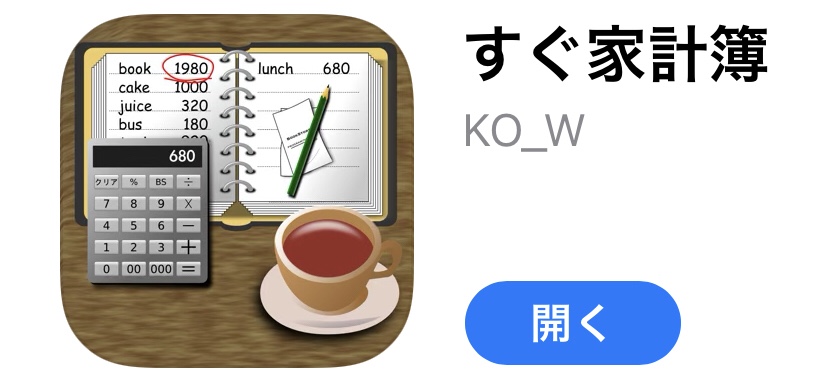
ひとつ目は「すぐ家計簿」というアプリです。
このアプリのいいところ
- 収入や支出で好きな項目を追加できる(奨学金やリース車代など自分が見て分かる項目を追加できる)
- 基準値の設定ができる
予算、先月、過去3ヶ月平均、過去6ヶ月平均、過去9ヶ月平均、過去1年平均、過去2年平均、過去3年平均
私は今は過去1年平均でやっています。 - 内訳グラフを月間と年間で見れる
年の最後に年間で見ながらまとめる時に便利です。 - 操作がしやすい
慣れてきたらお金を使ったらすぐ入力できるようになってきます。
私はコンビニとかで現金払いしたらすぐ入力するようにしています。
ちなみに2014年4月から家計簿を続けています。
始めはこんなに続くとは思わなかったですけど、やっていくうちに使ったら入力しないと気が済まなくなってきました。
マネーフォワードME
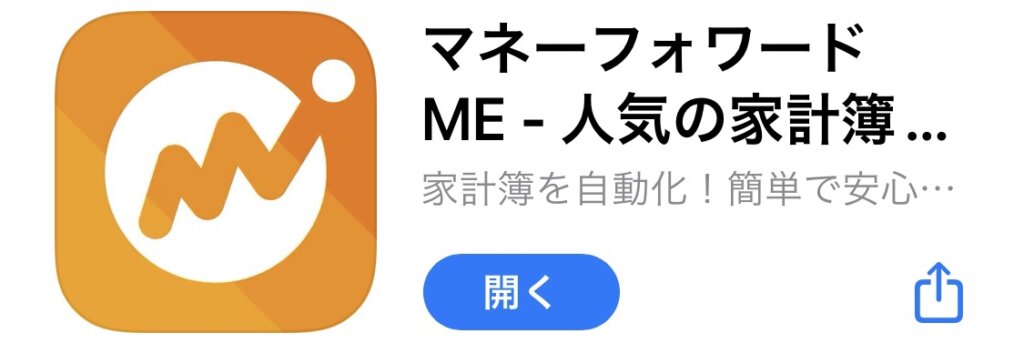
2つ目は、今流行りの「マネーフォワードME」です。
我が家ではこのアプリで、クレジットカードの決済だけ反映されるように設定しています。
理由は、はじめに設定しておけば、クレジットカードで払った物を自動で項目ごとに分けてくれるからです。後からすぐ家計簿へまとめるのに非常に楽になります。
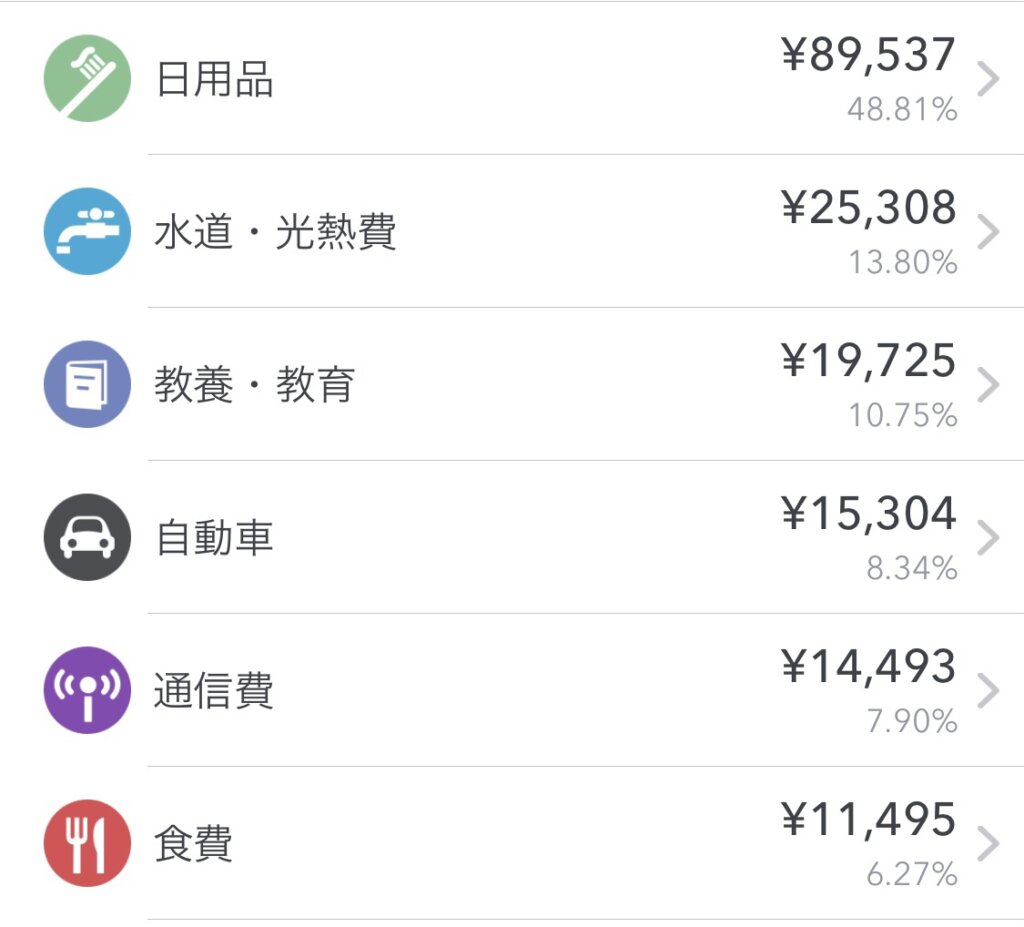
このアプリで集計されてから1つ目のアプリ(すぐ家計簿)に入力するという仕組みをとっています。
ネットワークプリント
1つ目のアプリ(すぐ家計簿)に入力した後、スマホのメモに入力して3つ目のアプリ(ネットワークプリント)にダウンロードして印刷しています。ファミリーマートのコピー機で使えるアプリです。
今回はスマホのメモ機能で、家計簿を作ってコンビニのコピー機で印刷する方法を書いていきますね。これを使えば写真や仕事でまとめたいものなど、パソコンを使わずにスマホだけで印刷までできます。
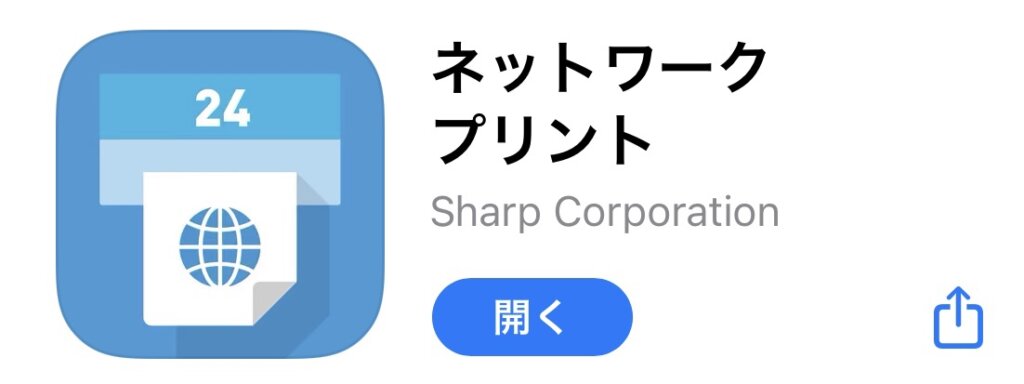
ちなみにiPhoneでのやり方です。
Androidの方はやり方が違うかもしれません。
1.まずメモ機能を開いて右上の赤丸のマークをクリック
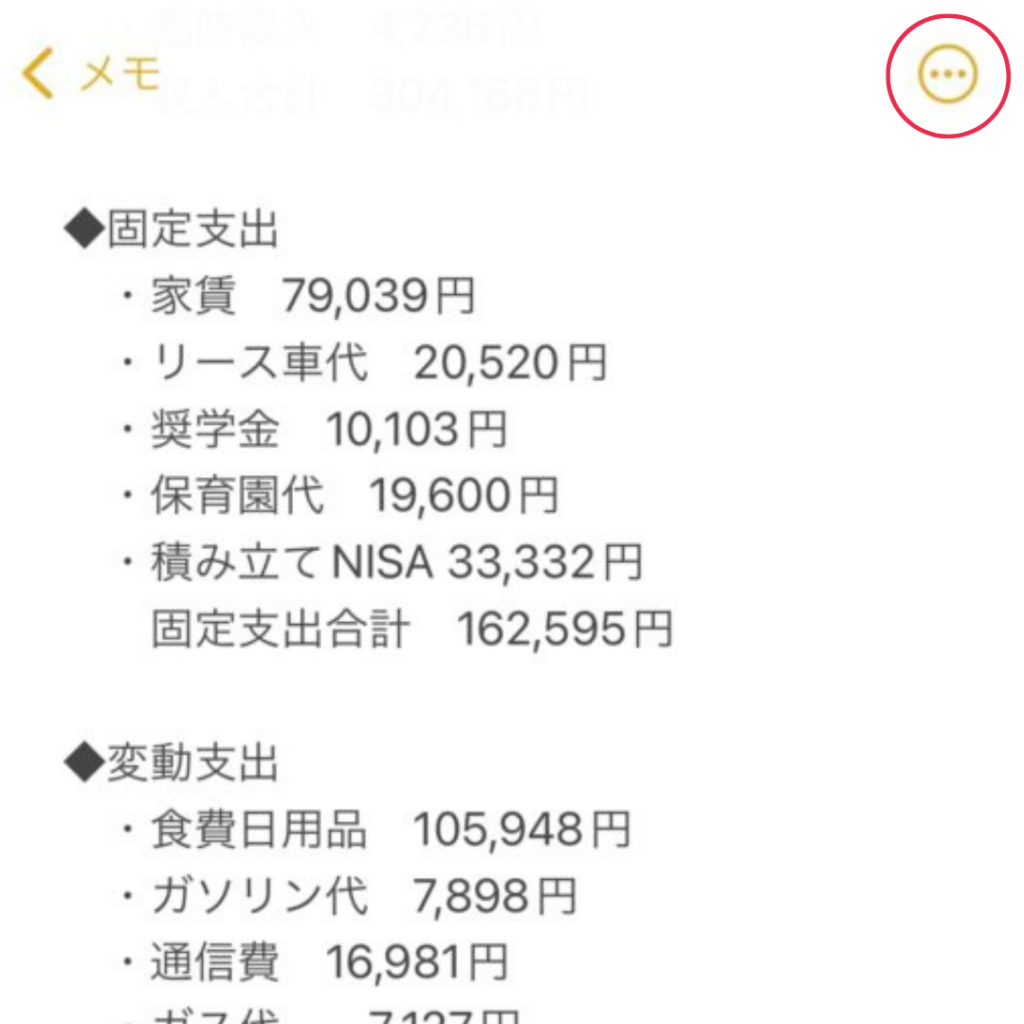
2.プリントをクリック
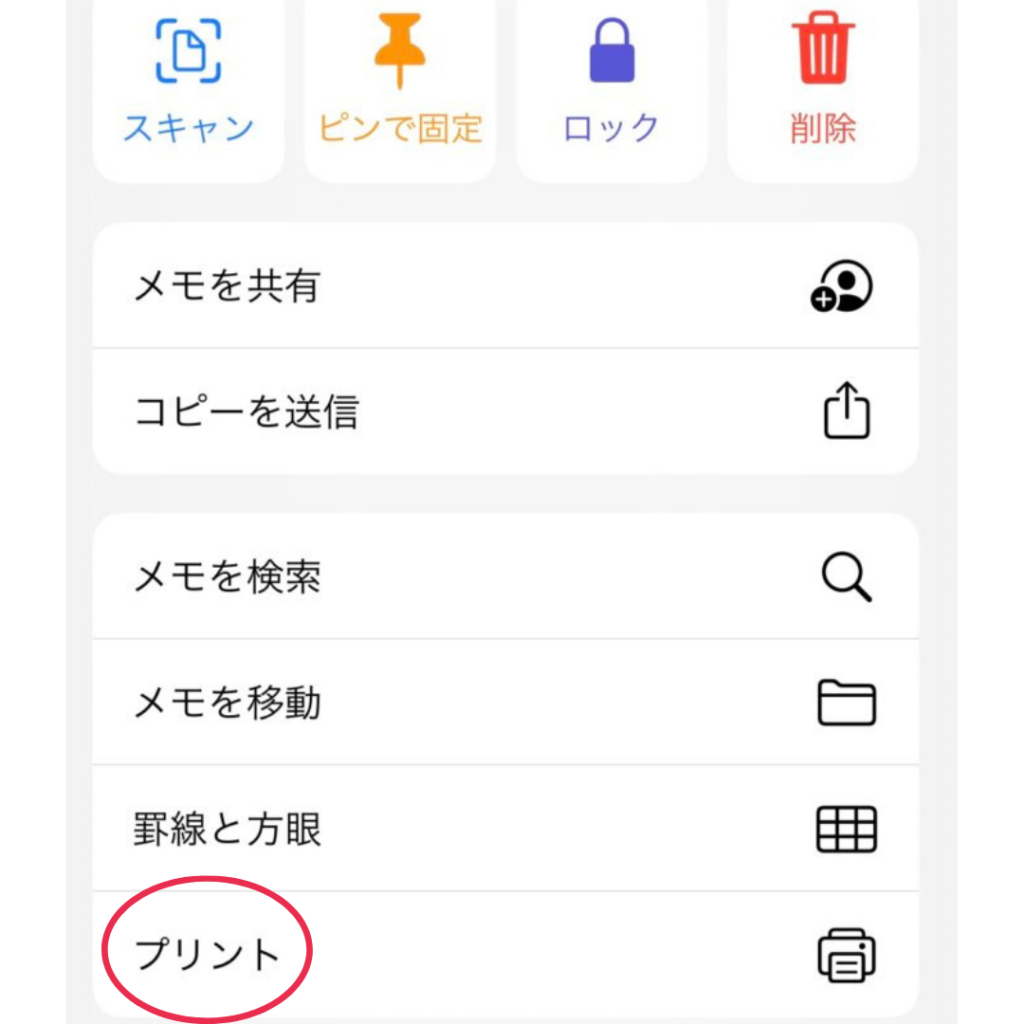
3.親指と人差し指で拡大するようにスワイプする
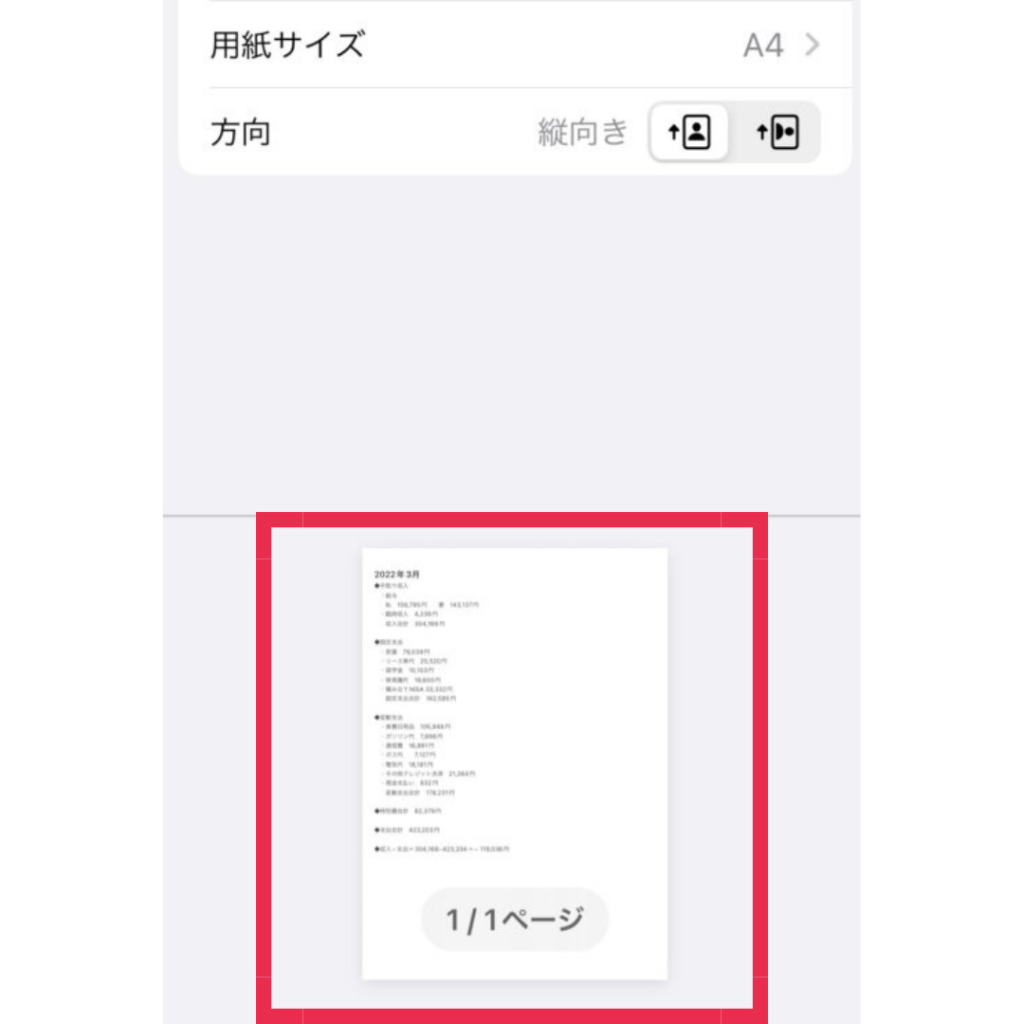
4.印刷されるフォーマットを確認してOKなら左下のマークをクリック
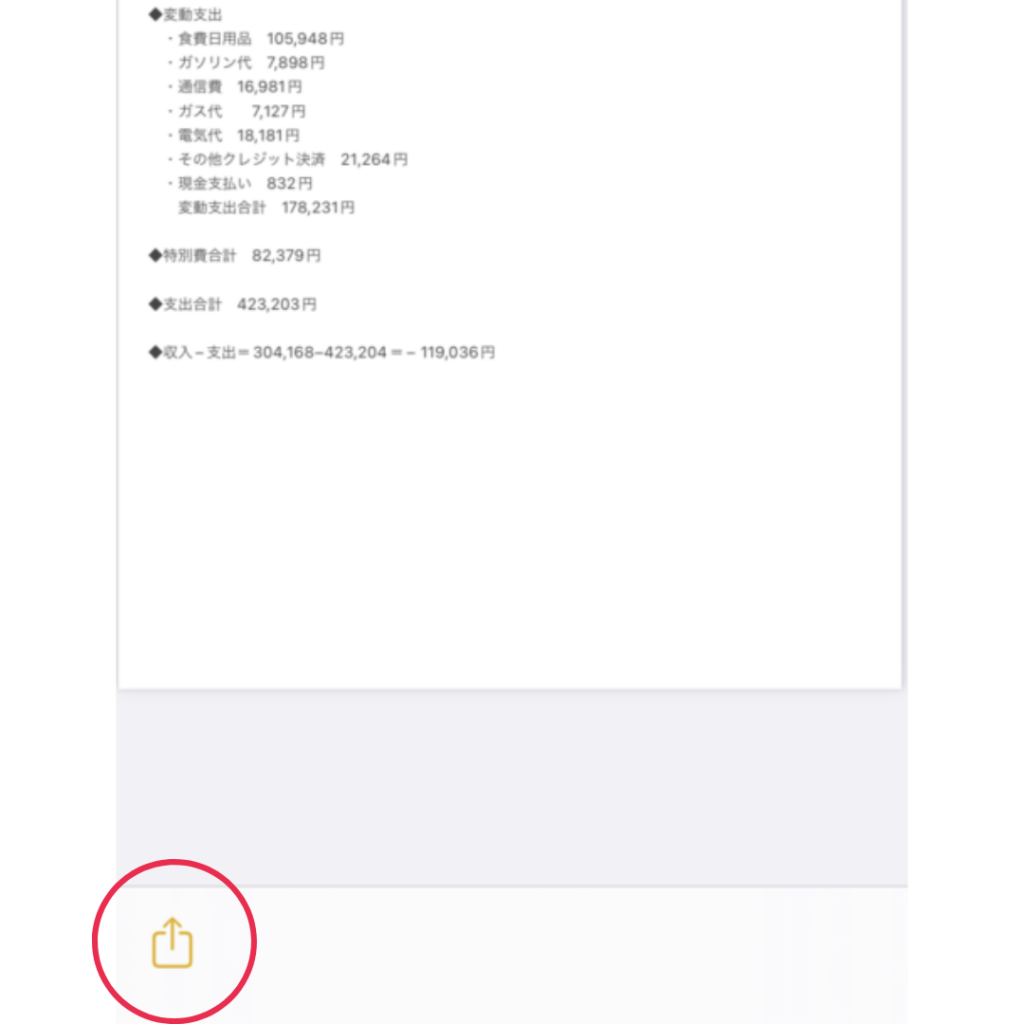
5.ファイルに保存をクリック
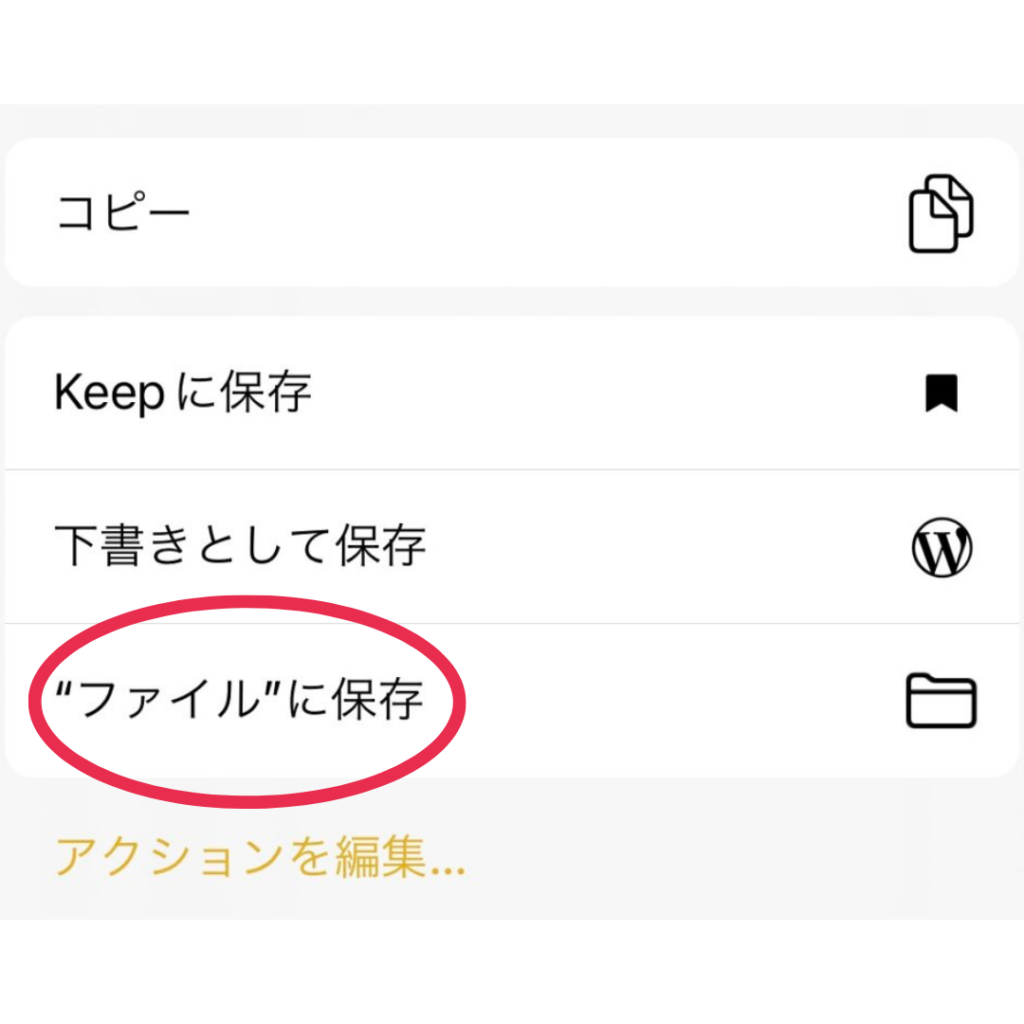
6.「このiPhone内」を選択している事を確認して保存をクリック
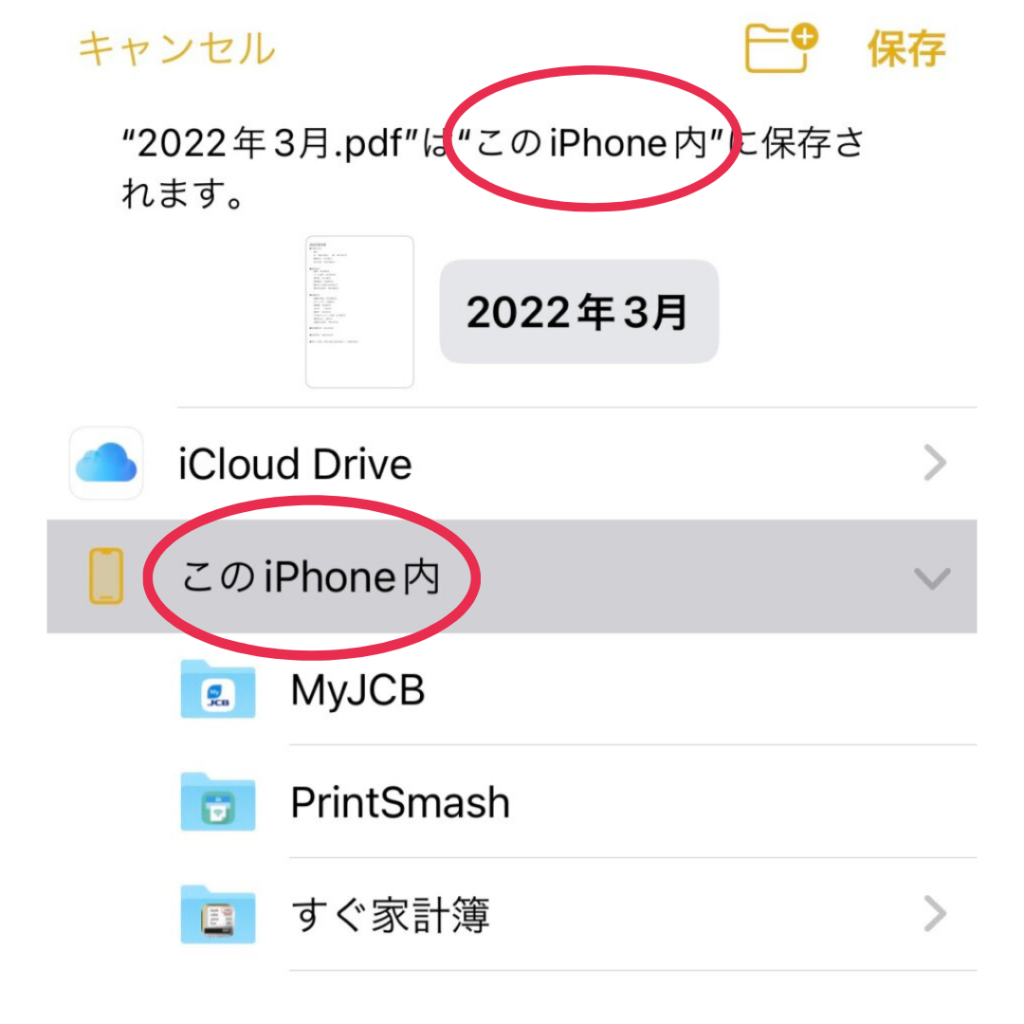
7.ネットワークプリントのアプリを開く
8.文書を登録するをクリックする

9.保存したファイルをクリック
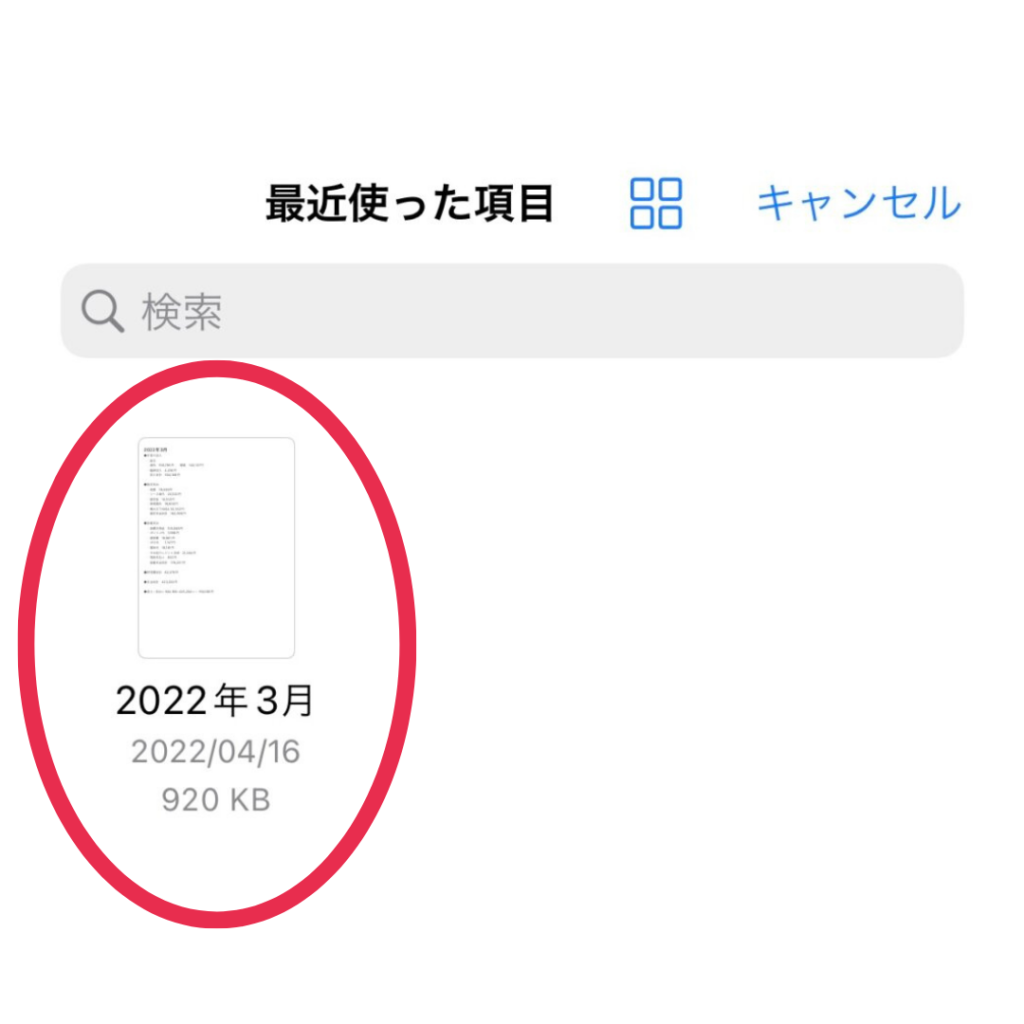
10.用紙サイズを設定して登録するをクリックする
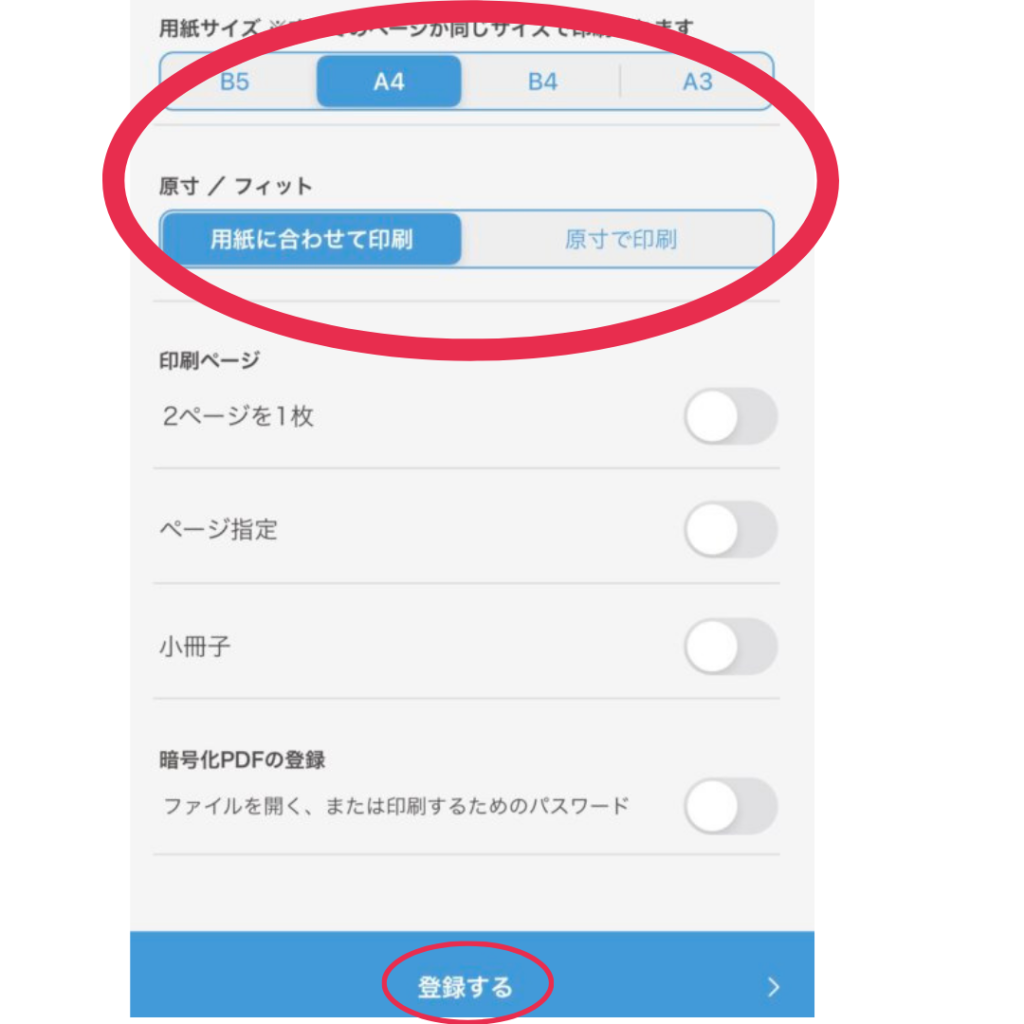
11.マルチコピー機の操作手順を見ながらファミリーマートで印刷しよう
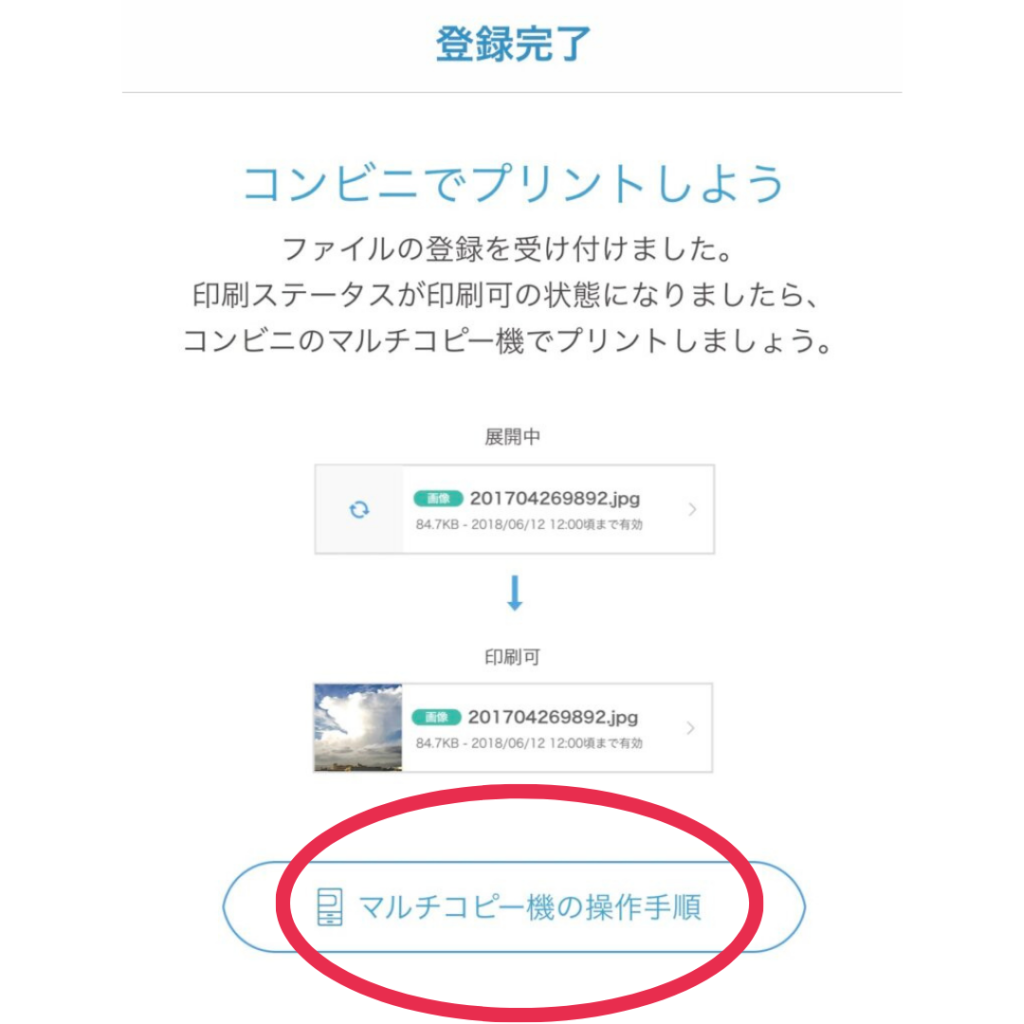
12.マルチコピー機の操作を見ながらプリンターを操作する

①ネットワークプリントをタッチ
②アプリのトップページに表示されているユーザー番号を入力する
13.マルチコピー機の設定画面にしたがって印刷する
これでネットワークプリントのアプリを使ったコンビニでの印刷方法の説明は終了です。
これを使えば家にコピー機が無くても簡単に印刷できるのでぜひ活用してみてください。
白黒で1枚印刷するのに20円かかります。
コピー用紙代やインク代を買わなくて済むので私は家にコピー機を置かずにコンビニのコピー機を使っています。
それではこれより本題の8月の家計簿について書いていきますね。
2023年8月家計簿
手取り収入

給与
私 248,187円 (64.53%)
妻 136,444円 (35.47%)
臨時収入
0円 (0%)
収入合計 384,631円
固定支出

家賃
79,039円 (16.00%)
リース車代
20,520円 (4.15%)
奨学金
10,103円 (2.04%)
積み立てNISA
33,333円 (6.75%)
Wi-Fi
6,547円 (1.33%)
Kindle unlimited
980円 (0.20%)
習い事
7,000円 (1.42%)
固定支出合計 157,522円(31.88%)
変動支出

食費日用品
141,012円 (28.54%)
ガソリン代
17,838円 (3.61%)
ガス代
6,492円 (1.31%)
電気代
6,329円 (1.28%)
通信費(携帯代)
1,960円 (0.40%)
夫婦お小遣い
24,403円 (4.94%)
その他クレジット決済
23,140円 (22.53%)
保育園
3,570円 (0.72%)
水道代
9,083円 (1.84)
変動支出合計 233,827円(47.33%)
特別費

娯楽
603円 (0.12%)
携帯まとめて支払い
5,120円 (1.04%)
服代
1,990円 (0.40%)
高速代
12,410円 (2.51%)
医療費
5,960 (1.21%)
美容院(妻)
15,703円 (3.18%)
その他
55,910円 (11.32%)
ネット
5,000円 (1.01%)
特別費合計 102,696円(20.79%)
支出合計
支出合計 494,045円
収入ー支出=貯蓄

384,631円(収入)ー494,045円(支出)=(貯蓄)ー109,414円
終わりに

家計簿って作るの大変ですよね。
私も最初はすごく面倒で嫌でした。
しかし、2014年からずっと家計簿つけているとやらないとおかしくなっていくんですよね。
皆さんもぜひお金を使ったら家計簿に転記するという作業をルーティン化するようにしてください。
きずいたら、無意識に家計簿を書いているようになってくるはずです。
書く作業が本当に嫌という方は、冒頭で述べた「マネーフォワードME」などのアプリをうまく使い、自動でやってもらいましょう。
月額料金を払ってでも家計簿はつける価値がありますよ。
毎回言っていますが、夫婦が仲良くなる為には
「ママさんと一緒に考え、ママさんに寄り添い、ママさんと共に同じ方向を向いて行動しよう」です。
これを意識すれば必ず幸せな家庭が見えてくるはずです。
それではこれで「2023年8月家計簿まとめ」を終わります。
このブログが気に入っていただけたらTwitter、Instagramのフォロー、いいね、リツイートをしてくれると嬉しいです。
Twitterでは3,000人以上の方にフォローしていただいています。
Instagramでもこれから投稿をしていくので応援していただけると嬉しいです。
日本ブログ村も応援していただけると嬉しいです。
また、子育て中や夫婦仲が良くない友人や家族、親戚にも紹介していただけると嬉しいです。
一緒に幸せな家庭を築いていきましょう。
最後まで見ていただきありがとうございました。









